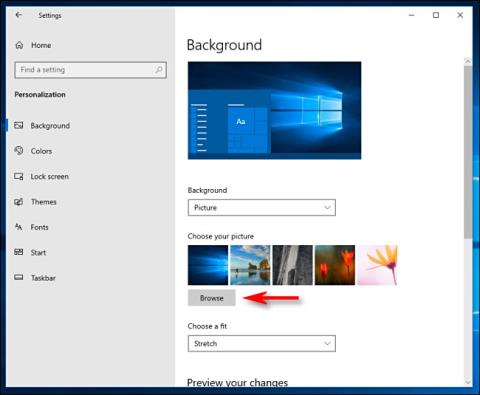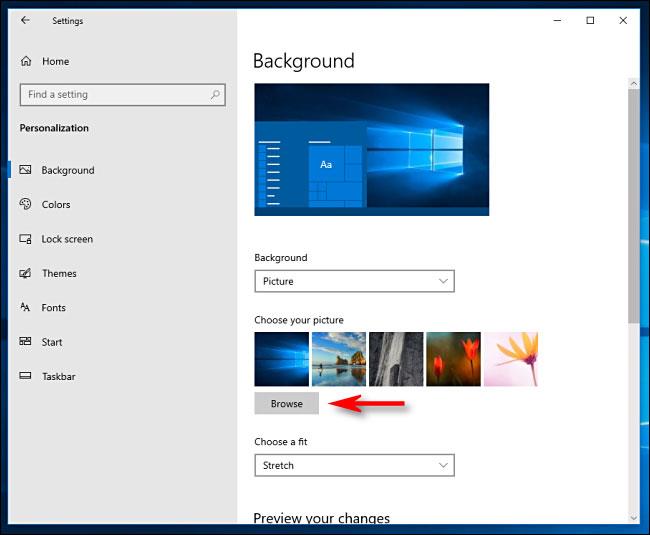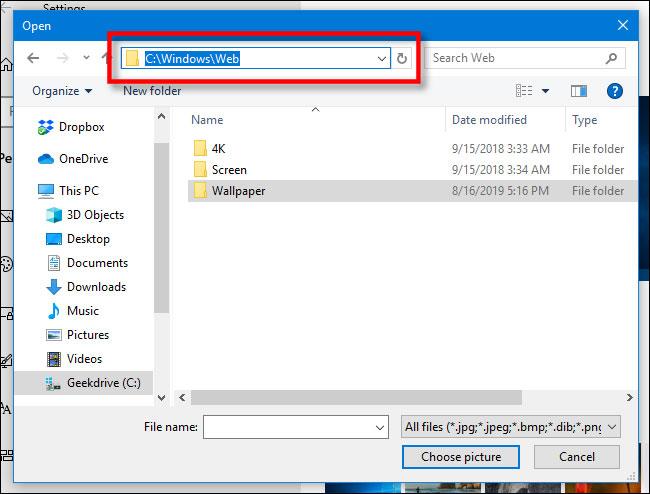Windows 10 включает в себя хороший выбор обоев по умолчанию, но они легко куда-то исчезнут, если вы решите использовать собственные обои. Если вы хотите повторно использовать изображения по умолчанию, вот как их найти и использовать.
Эти обои скрыты
Здесь есть проблема: в новой установке Windows выбор обоев в меню «Настройки» > «Персонализация» > «Фон» указывает на файлы обоев по умолчанию. На этом этапе вы можете легко переключаться между ними с помощью функции «Обзор».
Но если вы решите использовать несколько собственных обоев, сохраненных в произвольном месте, и вернетесь позже, чтобы сменить обои, вариант по умолчанию будет удален из последних 5 изображений. Настройки. Хуже того, Windows не запомнит, где хранятся файлы обоев по умолчанию, когда вы нажмете «Обзор». Вам нужно найти их снова.
Как найти и использовать обои Windows 10 по умолчанию
Обои рабочего стола Windows 10 по умолчанию, хранящиеся в папке C:\Windows\Web. Эта папка часто содержит подпапки, названные в честь различных тем обоев (например, «Цветы» или «Windows» ) или разрешения ( 4K ).
Если вы потеряли эту папку в настройках Windows , вот как ее вернуть. Сначала откройте «Настройки Windows» и выберите «Персонализация» > «Фон» . Чуть ниже раздела «Выберите изображение» нажмите кнопку «Обзор».
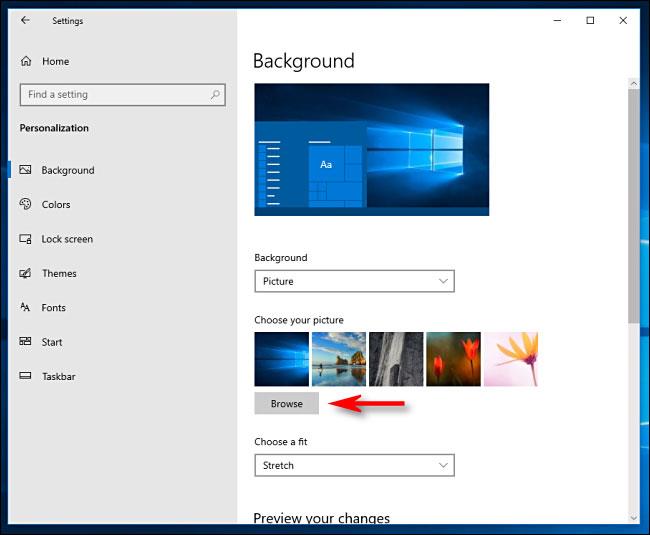
Чуть ниже раздела «Выберите изображение» нажмите кнопку «Обзор».
Появится открытое диалоговое окно. Введите C:\Windows\Web в адресную строку вверху и нажмите Enter. Вы также можете просто перейти к этой папке на диске C:.
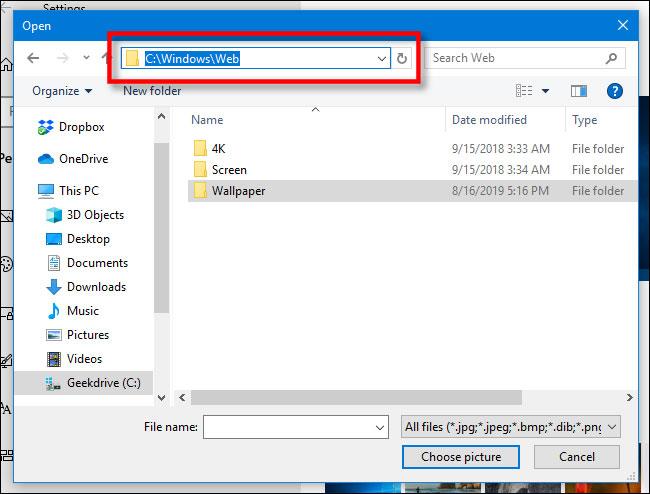
Введите C:\Windows\Web в адресную строку вверху и нажмите Enter.
Папка, отображаемая в диалоговом окне «Открыть» , изменится. Затем вы можете перемещаться по подпапкам и выбирать изображение, которое хотите использовать в качестве обоев рабочего стола. После этого выберите файл и нажмите «Выбрать изображение».
Если вы предпочитаете, вы также можете открыть проводник и перейти к C:\Windows\Web , а затем скопировать файлы изображений по умолчанию в лучшее место, например, в папку «Изображения» в вашей учетной записи пользователя. Тогда вам будет легче найти обои в будущем.
Если вы поклонник красивых обоев, вы можете найти классные обои в Интернете, использовать Bing Daily Images в качестве обоев или даже менять обои в зависимости от времени суток . А если у вас несколько мониторов, вы можете выбрать разные обои для каждого монитора.